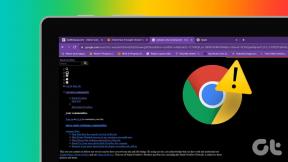8 huomioitavaa asiaa ennen kahden Office-version asentamista Windows 10:een
Sekalaista / / November 29, 2021
Microsoft Office on saatavilla osoitteessa useita makuja. Ja sitten on Office 365, joka on tilauspalvelu. Se toimii sekä selaimessa että työpöytäsovelluksissa. Se toimii myös kaikkien Microsoftin vuosien varrella julkaisemien Office-versioiden kanssa – Office 2019, Office 2016 ja Office 2013, ja asiat muuttuvat nopeasti hämmentäväksi.

Niille, jotka haluavat asentaa ja käyttää kahta Office-versiota Windows 10:ssä, sinun on täytettävä joitain ennakkovaatimuksia.
Aloitetaanpa.
1. Konfliktit
Vältä useiden Office-versioiden asentamista samaan Windows 10 -tietokoneeseen, jos voit. Se aiheuttaa kaikenlaisia ongelmia ja saattaa toimia tai ei toimi. Microsoft ei suunnitellut niitä toimimaan tällä tavalla. Suurin ongelma on tiedostojen yhdistäminen.

Toinen ongelma voi olla tiedostomuoto. Microsoft käytti .doc-muotoa kaikissa Wordissa luoduissa tiedostoissa. Tilanne muuttui Office 2007:n julkaisun myötä, kun Microsoft aloitti sen käytön .docx-muodossa. Sama koskee myös muita Office-sovelluksia. Niiden kaikkien lopussa on x.
2. Lisenssi ja avain
Tarvitset virallisen CD-levyn ja tuoteavaimen Microsoft Officen vanhemman version asentamiseen ja aktivoimiseen. Vaikka onnistuisit asentamaan sen .exe-asennettavan tiedoston avulla, tarvitset silti avaimen sen aktivoimiseen. Muuten joudut kestämään jatkuvia ponnahdusikkunoita, jotka pyytävät sinua päivittämään Officen.

Lisenssityyppejä on kahdenlaisia. Yksi on OEM-lisenssi, jota ei voi siirtää. Siinä tapauksessa Office-paketti oli esiasennettu tietokoneellesi. Toinen on vähittäismyyntilisenssi, jonka ostit erikseen ja jonka mukana tuli avain ja CD.
Hyvä uutinen on, että Microsoft suhtautui lempeästi käyttäjiin, jotka asentavat Office 2013:n ja vanhempia versioita kahdelle tietokoneelle. Tilanne on erilainen vuoden 2016 ja sitä seuraavien versioiden osalta. He seuraavat näitä lisenssejä ja koneita, joihin ne on asennettu.
Myös opastekniikassa
3. Versiot, jotka voit asentaa
Et voi asentaa Office 365:tä ja Office 2019:n, Office 2016:n ja Office 2013:n koti- tai yritysversiota samaan Windows 10 -tietokoneeseen. Ainoa tapa tehdä se on, kun yksi Office-versio asennettiin MSI: n avulla. Tämä koskee volyymilisenssituotteita. Jos näin on, voit asentaa toisen Office-version samaan Windows 10 -tietokoneeseen ja käyttää niitä oikein.
4. Itsenäiset Office-sovellukset
Joillakin käyttäjillä on vain Word tai Excel asennettuna tietokoneisiinsa, koska he eivät tarvitse tai käytä muita Office-sovelluksia. Näet alla ponnahdusikkunan, kun asennat eri Office-version samaan Windows 10 -tietokoneeseen.

Microsoft toteaa sen sinun on valittava Asenna joka tapauksessa -vaihtoehto korvataksesi sen, koska nämä kaksi sovellusta eivät voi olla rinnakkain. Yksi poikkeus tähän sääntöön on tilanne, jossa erillinen Office-sovellus ei ole osa asentamaasi Office-pakettia. Siinä tapauksessa sitä ei poisteta. Esimerkki voi olla, kun sinulla on Word 2007 asennettuna ja yrität asentaa Office 2019:ää.
5. Ei yhteensopiva RDS: n kanssa
Remote Desktop Service on Microsoftin tuote, jonka avulla käyttäjät voivat käyttää muita Windows-laitteita virtuaalisesti etäältä. Microsoft sanoo että useat Office-paketin versiot eivät ole yhteensopivia tällaisen koneen kanssa.

Sinun on joko poista RDS käytöstä (Etätyöpöytäpalvelu) tai poista se kokonaan, jotta se toimii. Tämä voi olla ongelma, koska kun poistat sen käytöstä ja asennat toisen Office-version ja otat sitten RDS: n uudelleen käyttöön, ei ole tietoa, kuinka nämä kaksi tuotetta toimivat. Tulos voi vaihdella käyttöjärjestelmän koontiversion numeron ja asennettujen Office-versioiden mukaan.
6. Seuraa versiojärjestystä
Sinun on asennettava Officen aiempi versio ennen kuin asennat uusimman version. Otetaan esimerkki. Jos haluat asentaa Office 2007:n ja Office 2016:n, sinun on asennettava Office 2007 -versio ennen Office 2016 -version asentamista.
Entä jos minulla on jo Office 2016 -versio? Siinä tapauksessa sinun on poistettava se ja asennettava molemmat oikeassa järjestyksessä.
7. Valitse oikea 32- tai 64-bittinen versio
Et voi sekoittaa niitä. Se synnyttää kaikenlaisia konflikteja. Se riippuu siitä, onko sinulla 32-bittinen vai 64-bittinen tietokone. Molemmat Office-versiot täytyy olla sama bitti. Tarkistaaksesi, paina Windows-näppäin + E avataksesi Resurssienhallinnan ja napsauta hiiren kakkospainikkeella Tämä tietokone valitaksesi Ominaisuudet.

Voit tarkistaa tietokoneesi arkkitehtuurin, RAM-muistin, Windows-version ja paljon muuta. Kirjoita se muistiin ja lataa ja asenna sitten oikeat Office-versiot samaan tietokoneeseen.

8. Versioyhdistelmä
Löysin kaksi tukisivua syvälle Microsoftin tukisivustosta, joista löydät lisätietoja asennuksen jatkamisesta. Voit joko asentaa Office 2007 tai Office 2010 Office 2013, 2016 ja 2019 kanssa.
Pidä se yksinkertaisena
On monia asioita, jotka sinun on pidettävä mielessä, ennen kuin voit asentaa eri Office-version samaan Windows 10 -tietokoneeseen. On parempi asentaa vain yksi versio tai valita toinen Office-ohjelmisto, kuten LibreOffice. Jos haluat edelleen Microsoft Officen, mene eteenpäin ja kerro meille alla olevissa kommenteissa, kuinka se meni.
Seuraava: Etsitkö toimistosovelluspakettia älypuhelimeesi? Napsauta alla olevaa linkkiä nähdäksesi kuratoidun luettelon viidestä Office Suite -sovelluksesta sekä Androidille että iOS: lle.